Бухучет инфо. Бухучет инфо Загрузить выписку из банка в 1с 8.3
Как настроить загрузку в 1С выписок банка, а также выгрузку, и как провести выписку в 1С 8.3?
Начнем с создания платежного поручения:
- На базе документа поступления товаров и услуг, счета и т.д;
- Через создание нового платежного поручения/ПП.
В блоке «Банк и касса–ПП».
Рис.1
В открывшемся окне появится журнал с платежками, где можно, настроив соответствующий отбор, отфильтровать необходимые документы, например, вывести список по определенной организации, банковскому счету, дате или контрагенту.

Рис.2
Заполнение основных полей тут начинается с «Вида операции». В зависимости от выбранного, будет изменяться структура документа, а также поля обязательных для заполнения аналитик.
Заполнив основное, проводим и закрываем документ кнопкой «Провести и закрыть».

Рис.3
Платежка не делает никаких проводок в 1С 8.3, их формирует «Списание с р/сч», которое также можно создать на основе сформированной нами платежки, или вручную, через создание нового списания.
Создание поступления/списания с расчетного счета
Первый вариант – создание вручную через блок «Банк и касса–Банковские выписки».

Рис.4
В отобразившемся журнале отображаются все поступления и списания со счета. Чтобы с ним было удобнее работать, можно задать фильтры:

Рис.5
Чтобы сделать нужный нам документ, нажимаем на «Поступление» или «Списание», смотря что нам нужно.
Рис.6
Здесь заполняем основные поля аналогично заполнению платежки:

Рис.7
После заполнения всех полей, проверяем корректность заполненных реквизитов и нажимаем «Записать–Провести».
В документах «Поступление на расчетный счет» и «Списание с расчетного счета» смотрим проводки и проверяем корректность их отображения через кнопку «ДтКт». В открывшемся окне «Движения документа» отобразятся проводки.

Рис.8
Проверив корректность проводок, жмем «Провести и закрыть».

Рис.9
Второй путь создания «Поступление на расчетный счет» и «Списание с расчетного счета» путем загрузки банковской выписки
Перейдем к отправке документов в банк. Находясь в журнале «Банковские выписки», нажимаем «ЕЩЕ–Обмен с банком».

Рис.10
В открывшемся окне «Обмен с банком» для выгрузки документов в клиент-банк выбираем закладку «Отправка в банк»:
- Выбираем фирму, по которой будем выгружать документы;
- Указываем банковский счет;
- Выбираем период, за который нам надо выгрузить выписку банка;
- Выбираем место выгрузки файла.

Рис.11
Табличная часть здесь заполнится платежками, которые необходимо оплатить.
Напротив каждого платежки, которую мы хотим оплатить, проставляем «Флаг» и нажимаем на кнопку «Выгрузить». Это приведет к открытию окна «Проверка на атаки вируса», где мы жмем «Проверить».

Рис.12
Сформируется файл в формате «1c_to_kl.txt», который необходимо загрузить в банк-клиент.
В окне «Обмен с банком» можно посмотреть отчет о выгруженных платежных документах, для чего жмем «Отчет о выгрузке». Полученный отчет отобразит платежки, которые были выгружены в файл для загрузки в «банк-клиент». Его можно сохранить в любом формате или распечатать.

Рис.13
Загрузка выписки в 1С 8.3
Первый вариант – из закладки «Загрузка выписки из банка».

Рис.14
Указываем:
- Организацию
- Банковский счет
- Файл загрузки
Нажимаем на кнопку «Обновить из выписки».
Табличная часть заполнится данными из файла, при этом строки выделенные красным цветом означают, что программа не нашла в справочниках данные (р/сч, контрагента по совпадению ИНН и КПП), на которые надо распределить поступления или списания с р/сч. Черным цветом выделены корректно распределенные документы.
Напротив каждого документа, который мы хотим выгрузить, проставляем «Флаг». Внизу окна будет дана информация о количестве документов к загрузке, а также «Итого Поступлений/Списаний на сумму». Нажимаем «Загрузить».

Рис.15
Если выписка банка в 1С 8.3 была загружены частично, система отобразит эту информацию в табличной части окна «Обмен с банком». Не загруженные документы будут отображаться со значением «Не загружен» в столбце «Документ», по загруженным документам будет отображена информация «Списание с расчетного счета или Поступление на расчетный счет», присвоенный ему номер и дата.

Рис.16
Можно посмотреть отчет о загруженных документах. Для этого нажимаем на кнопку «Отчет о загрузке».

Рис.17
Рассмотрим второй вариант, как загрузить выписки в 1С 8.3.
В журнале «Банковские выписки» жмем «Загрузить».

Рис.18
Здесь ищем файл загрузки выписки и жмем «Открыть».

Рис.19
Программа автоматически загрузит и разнесет документы из выписки и отобразит количество загруженных документов, а также итоговую сумму поступления и итоговую сумму списания.

Рис.20
Документы в журнале «Банковской выписки», отмеченные зеленым флажком, проведены и разнесены.

Рис.21
Провести и разнести выписку самостоятельно будет нужно, если она не отмечена зеленой галочкой: открываем не проведенный документ, заполняем основные необходимые поля для проведения документа, проверяем корректность заполненных реквизитов, нажимаем на кнопку «Провести», далее «Провести и закрыть».

Рис.22
Документ проведен и распределен.
Если в журнале банковской выписки надо отобразить начальные остатки на начало и конец дня, а также итоговые суммы поступления и списание на заданную дату, нажимаем «ЕЩЕ–Показать/Скрыть итоги».

Рис.23
Внизу журнала будут отображаться начальные остатки на начало и конец дня, а также итоговые суммы поступления и списание на дату.
Благодаря прогрессу и развитию технологий, бухгалтеру теперь нет необходимости в ручную разносить в программе итоговую банковскую выписку. Технологически возможности Бухгалтерия 3.0 дают возможность автоматически загружать выписки из банк-клиента в программу.
Данные из банка, принимаются в два этапа. На первом этапе происходит получение выписки в программе банка и формирование в файл. На втором этапе происходит загрузка выписки в программу 1С Бухгалтерия.
Для примера мы рассмотрим пошаговую инструкцию выгрузки уже сформированной банковской выписки из программы iBank в программу 1С Бухгалтерия 8.3.
ШАГ 1: Открываем программу iBank: на главной панели в настройках, выбираем закладку «Общие»
ШАГ 2: В открывшемся окне выбираем закладку «Экспорт» с помощь мышки открываем окно и начинаем настройки. В разделе 1С ставим галочку (проверяем, чтоб больше негде галочки не стояли) рядом прописываем путь файла для сохранения выписки с расширением txt. В низу окна нажимаем кнопку «Сохранить»

рис.2
ШАГ 3: Теперь необходимо выделить выписки за нужное число (если загружаются выписки за длительный период возможно общее выделение с помощью комбинации клавиш Ctrl + A). На главной панели рядом с кнопкой Out выбираем стрелку вниз и из открывшегося списка выбираем функцию "Экспорт в 1С...".
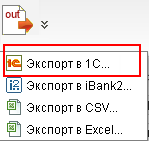
рис.3
Выписки сформировались в файл (путь к которому мы указали в шаге 2)
ШАГ 4: Перед первой загрузкой выписки в программу, настоятельно рекомендуется сделать резервную копию программы! И еще необходимо проверить список контрагентов в базе. Так как выписка из банк-клиента, притягивается в базу согласно ИНН. Если в справочнике есть контрагенты с одинаковыми ИНН, при выгрузке выписки возникнет ошибка, так как программа не будет знать к кому привязать выписку.
ШАГ 5: В программе 1С на главной панели выбираем раздел «Банк и касса», сбоку слева переходим в пункт «Банковские выписки».

рис.4
ШАГ 6: Двойным щелчком мышки открываем журнал «Банковские выписки» на панели сверху нажимаем кнопку Загрузить.

рис.5
ШАГ 7: На экране открылось окно связи с банком. Выбираем вкладку "Загрузка в 1С:Бухгалтерию" и заполняем все необходимые данные: путь к файлу (тот, что указан в шаге 2), и выбираем банковский счет.

рис. 6.
Внизу окна нажимаем кнопку загрузить.
Выписки загружены в программу. Проверяем отчет о загрузке, нажав кнопку внизу "Отчет о загрузке".
Как в программе 1С 8.3 Бухгалтерия сформировать выписку?
Данная статья я расскажет как в 1С 8.3 Бухгалтерия 3.0 пользоваться функционалом банковских выписок и обменом с банк клиентом:
- где в интерфейсе программы находятся банковские документы
- как создать новое исходящее платежное поручение
- как выгрузить платежки для оплаты в клиент банк
- как загрузить из клиент банка входящие платежные поручения и подтверждения оплаты
Работа с банком
Общая схема работы за отдельно взятый день с выписками в 1С такая:
- Производим загрузку из клиента банка в 1С: поступления за вчера и подтверждения вчерашних исходящих платежей (+комиссии)
- Создаем платежные поручение которые нужно оплатить сегодня
- Выгружаем их в клиент банк
И так каждый день или любой другой период.
В интерфейсе журнал банковских выписок расположен в разделе «Банк и касса»:
Как создать новое исходящее платежное поручение
Платежное поручение - документ для отправки его в банк, его можно распечатать по стандартной банковской форме. Вводится на основании Счета, Поступления товаров и услуг и других документов. Будьте внимательны, документ не делает никаких проводок по бухгалтерскому учету! Проводки делает следующий в цепочке документ 1С 8.3 - «Списание с расчетного счета».
Что бы создать новый документ зайдите в журнал «Платежные поручение» указанного выше раздела и нажать кнопку «Создать». Откроется форма нового документа.
Первое, с чего необходимо начать - выбор вида операции. От этого зависит выбор будущей аналитики:

Для примера выберем «Оплата поставщику». Среди обязательных полей для такого вида платежа:
- Организация и счет организации - реквизиты нашей организации;
- Получатель, договор и счет - реквизиты нашего контрагента-получателя;
- Сумма, ставка НДС, назначение платежа
После заполнения всех полей проверьте правильность указания реквизитов.
Выгрузка платежных поручений из 1С в клиент банк
Следующий этап - передача данных по новым платежам в банк. Обычно в организациях это выглядит так: за весь день бухгалтера создают множество документов и в определенное время ответственный человек делает выгрузку платежек в банковскую программу. Выгрузка происходит через специальный файл - 1c_to_kl.txt.
Что бы сделать выгрузку заходим в журнал платежных поручений и нажимаем кнопку «Выгрузить». Откроется специальная обработка в которой нужно указать Организацию и её счет. После указать даты за которые нужно сделать выгрузку и куда сохранить полученный файл 1c_to_kl.txt:

Нажимаем выгрузить, получаем файл, примерно следующего содержания:

Его и нужно загружать в клиент банк.
Загрузка в 1С выписки банк клиента
Практически любой клиент банк поддерживает выгрузку файла формата KL_TO_1C.txt. В нем содержится все данные по входящим и исходящим платежка за выбранный период. Что бы его загрузить зайдите в журнал «Выписки банка» и нажмите кнопку «Загрузить».
В открывшейся обработке выберите организации, её счет и расположения файл (который вы выгружали из клиент банка). Нажмите «Обновить из выписки»:

Мы увидим список документов 1с 8.3 «поступление на расчетный счет» и «списания с расчетного счета»: как входящие, так и исходящие (в том числе за услуги банка). После проверки достаточно нажать кнопку «Загрузить» - система автоматически сформирует нужные документы по списку с нужными бухгалтерскими проводками.
- Если система не нашла контрагента в базе 1С по ИНН и КПП - она создаст нового. Будьте внимательны, возможно контрагент в базе есть, но с отличными реквизитами.
- Если вы пользуетесь статьями движения денежных средств - обязательно заполните их в списке.
- Если в созданных документах нет счетов учета, заполните их в регистре сведений «Счета расчетов с контрагентами». Они могут задаваться как для контрагента или договора, так и для всех документов.
По материалам: programmist1s.ru
Рассмотрим на примере вопрос загрузки банковской выписки в 1С:Бухгалтерию 8.
Сначала в системе клиент-банк сформируем выписку за необходимый период и экспортируем ее в текстовый файл. На рисунке показано как это сделать на примере системы «iBank 2″ от компании «Бифит»:
После нажатия кнопки «Экспорт документов» будет сформирован текстовый файл выгрузки и система выведет на экран сообщение об успешном экспортировании выписки:
Переходим в программу 1С:Бухгалтерия 8.
Открываем в меню «Банк» пункт «1С:Предприятие — Клиент банка»:
В диалоговой форме «Клиент банка (загрузка/выгрузка платежных документов)» переходим на закладку «Загрузка» и нажимаем кнопку «Прочитать данные из файла»:
Таблица заполняется списком документов банковской выписки. Красным цветом помечаются данные с ошибками. В нашем случае в базе данных отсутствовал контрагент ООО «Компаньон», поэтому он помечен красным. В программе 1С:Бухгалтерия 8 предусмотрено автоматическое заполнение справочной информации по не найденным объектам (контрагентам, их договорам и расчетным счетам). Нажимаем кнопку «Создать не найденные объекты» и программа сама создаст недостающие элементы справочников:
После нажатия кнопки «Загрузить» документы будут загружены в информационную базу. Кнопка «Отчет» служит для контроля результата загрузки. На этом процедура загрузки банковской выписки в программу 1С:Бухгалтерия 8 завершена.
Если бухгалтер предприятия не знает, как выгрузить банк в 1С, то ему необходимо обратиться за помощью к опытным специалистам. Сотрудники компании «Сетби» занимаются установкой и обновлением платформы 1С. Они помогут справиться с любыми сложными задачами, связанными с программным обеспечением.
Как выгрузить из банка в 1С?
Платформа 1С создана с целью автоматизации бухгалтерского учета. Она помогает упростить ведение отчетов и подсчет финансовых средств. Некоторые бухгалтеры привыкли вбивать цифровые показатели вручную. Однако платформа 1С предоставляет возможность выгрузить платежные поручения из интернет-банка в 1С автоматически. Настройка данной опции позволяет:
ускорить процесс;
облегчить работу бухгалтера;
избежать ошибок при вводе данных.
Платформа 1С постоянно обновляется, появляются новые версии программы, усовершенствуется функционал. Поэтому, если бухгалтер предприятия не знает, как выгрузить из интернет-банка в 1С, ему необходимо ознакомиться с инструкцией, предназначенной для используемой версии программы. Последовательность действий на разных платформах может отличаться.
Что можно выгрузить из интернет-банка?
Перенести из банка в программное обеспечение 1С можно любую необходимую информацию. Выгрузить из банка в 1С 7.7, как правило, можно не только платежные поручения, но и другие сведения. Бухгалтеры предприятий обычно переносят на платформу 1С:
выписки;
операции по валютным счетам;
платежные требования.
Последние версии программного обеспечения позволяют копировать большой объем информации. Если вы не знаете, как выгрузить платежки в банк и в 1С, то вы можете обратиться к ресурсу ИТС. Это информационно-технологическое сопровождение, предназначенное для пользователей 1С. Фирма «1С» вместе с партнерами создала этот ресурс для комплексной поддержки. Чтобы воспользоваться услугами ИТС, необходимо заключить договор.
Как выгрузить выписку из банка в 1С 7?
Чтобы перенести данные из интернет-банка на платформу 1С, бухгалтеру предприятия необходимо воспользоваться специальной внешней обработкой «Клиент-банк». Чтобы запустить ее, пользователь должен открыть меню. Последовательность действий следующая:
«Панель разделов»;
«Банк и касса»;
«Панель навигации»;
«Банк»;
«Банковские выписки».
Данные из банка в 1С 8.2 выгрузить, как правило, можно из платежных поручений. Их необходимо перенести в журнал «Банковские выписки». Перед тем, как начать выгрузку, нужно настроить обмен информацией. Для этого необходимо указать программу, клиента банковской системы и адрес файла. В перечне расчетных счетов следует отметить те, которые обслуживает «Клиент-банк».
Выгрузить из банка в 1С 8.2, как правило, можно данные с помощью окна «Обмен с банком». С целью регистрации входящих и исходящих документов в программе 1С создается список «Оплата от покупателя». В него вносится следующая информация:
расчетный счет;
сумма;
контрагент.
Если контрагента нет, то программа предложит пользователю создать его. Перед заполнением документации бухгалтеру предприятия следует проверить список лиц, которые ответственны за осуществление данной операции. Они должны обязательно подписать регламентированную отчетность.
Как выгрузить из банка платежи в 1С?
Финансист предприятия обязан перед началом переноса данных сделать резервную копию информационной базы. Данная операция поможет бухгалтеру быть уверенным в том, что файлы будут в сохранности. Резервное копирование является обязательной мерой предосторожности для начинающих пользователей. Перед тем, как выгрузить выписки из банка в 1С, нужно выполнить следующие действия:
«Конфигуратор»;
«Администрирование»;
«Выгрузить информационную базу».
После этого необходимо указать название файла и задать место его расположения. Тогда программа сообщит об успешном завершении операции. Лучше всего сохранять информационную базу на внешний носитель. После этого можно выгрузить из банка в 1С 8.3 любые данные. При появлении технических сбоев вся информация будет сохранена.
Как правильно выгрузить реестр?
Платформа 1С позволяет копировать ведомости в банк и сохранять их в виде файла. Главное, чтобы используемый банк поддерживал данную функцию. Чтобы выгрузить реестр для банка из 1С, как правило, необходимо выполнить следующие действия:
«Зарплата и кадры»;
«Зарплатные проекты»;
«Использовать обмен документами»;
«Обмен с банками»;
«Зачисление зарплаты».
После этого нужно выделить необходимый реестр и нажать на «Выгрузить файл». Полученный документ отправится произвольным письмом через «Клиент-банк». После того, как бухгалтеру удалось выгрузить из 1С 7 в банк, как правило, должно прийти подтверждение оплаты. Скачать документ можно с помощью опции «Загрузить подтверждения». В результате у бухгалтера предприятия появится возможность отслеживать, какие именно ведомости были оплачены банком.
Как выгрузить из Альфа-Банка платежки в 1С?
Чтобы успешно справиться с копированием файлов, бухгалтеру компании необходимо придерживаться специальной инструкции. Пользователь должен зайти в личный кабинет и сохранить платежку в расширении txt для платформы 1С. После этого, чтобы выгрузить платежное поручение из Альфа-Банка в 1С, нужно открыть счет организации и выполнить следующие действия:
«Обмен с банком»;
«Клиент-банк»;
кодировка Windows.
Затем необходимо указать место расположения, записать файл и закрыть его. Бухгалтеру предприятия следует зайти в меню «Финансы», выбрать «Обмен с банком» и указать данные. После выполнения действий выгрузить выписки в 1С из Альфа-Банка, как правило, удается успешно.
Кто поможет выгрузить из банка в 1С?
Компания «Сетби» сотрудничает с крупными фирмами и частными организациями из разных городов России и стран СНГ. На нашем обслуживании 1С находится более тысячи предприятий. Мы знаем, как выгрузить аванс из 1С в банк. Компания «Сетби» гарантирует своим клиентам:
быстрое исправление ошибок;
качественное обслуживание;
круглосуточную техническую поддержку.
Все наши сотрудники сдают экзамены по 1С и имеют соответствующие сертификаты. У специалистов «Сетби» большой опыт работы в данном направлении. Они решают любые сложные задачи и знают, как выгрузить из Альфа-Банка в 1С платежки и выписки.
Чтобы воспользоваться нашими услугами, позвоните нам по контактному телефону или оставьте заявку на сайте компании. Менеджеры «Сетби» ответят на любые интересующие вас вопросы в области программного обеспечения и расскажут, как выгрузить из Райффайзен Банка в 1С платежные поручения и требования. У нас доступные цены, мы делаем скидки и проводим акции.






